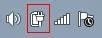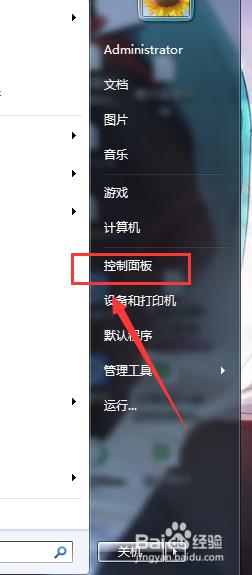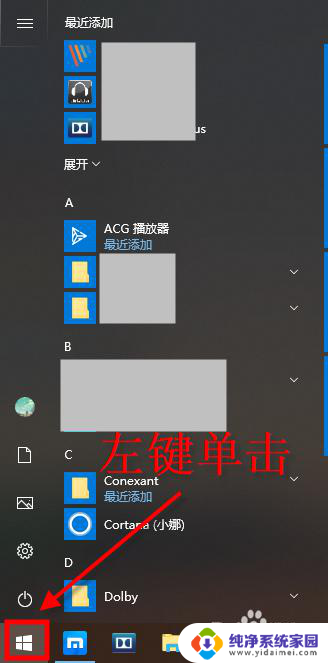笔记本电脑开关机怎么操作 如何正确使用笔记本电脑的开关机功能
笔记本电脑作为现代生活中不可或缺的工具,其开关机功能的正确操作对于保护设备和提高使用效率至关重要,正确的开关机操作不仅能延长笔记本电脑的使用寿命,还能避免因操作不当而导致的数据丢失和系统崩溃等问题。很多人对于笔记本电脑的开关机操作并不了解或存在一些误区。掌握正确的开关机方法,成为每个使用笔记本电脑的人都应该具备的基本技能。本文将详细介绍如何正确使用笔记本电脑的开关机功能,帮助读者更好地利用笔记本电脑的优势,提高工作和学习效率。
具体步骤:
1.打开电脑
所谓开机,首先打开电源,然后按下电脑上的开关机键。

2.(1) 连接电源,或者将电池连接上电脑。

3.(2) 按住笔记本电脑上的开关机键,电脑将点亮相关的指示灯。

4.(3) 系统显示电脑开机画面(包括自检设置BIOS等步骤),然后出现操作系统的登录界面(如果设置了系统的登录密码)或者桌面。

5.(4) 开机完成后,显示当前用户的桌面。

6.关闭电脑
当使用完电脑后,应及时关机以节省能源并保护电脑。可以按照如下步骤进行关机操作。

7.1 单击【开始】图标 单击电脑左下角的【开始】图标。
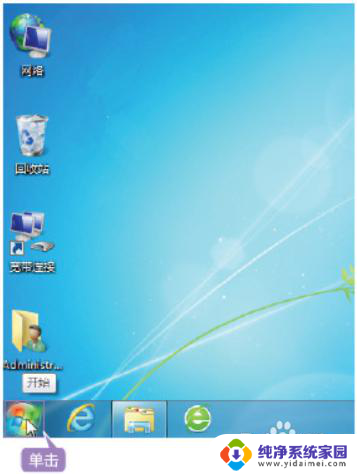
8.2 选择【关机】选项 在弹出的菜单中选择【关机】选项,确认电脑关机之后就可以关掉电源。
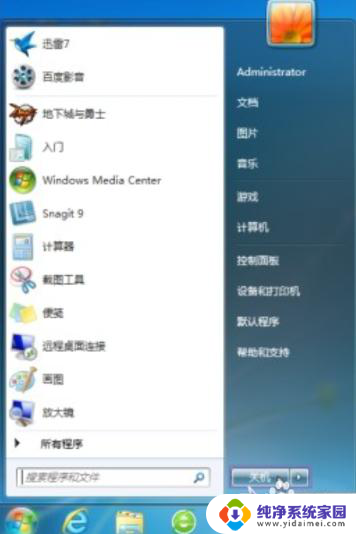
9.如果当前系统中没有正在运行的程序,系统就会自动进行关机。 如果当前还有正在运行的程序,系统会弹出阻止Windows关闭的程序。用户可以选择【强制关机】进行关机,也可以选择【取消】来取消关机操作。

以上是笔记本电脑如何开关机的全部内容,如果有遇到相同问题的用户,可以参考本文中介绍的步骤进行修复,希望对大家有所帮助。